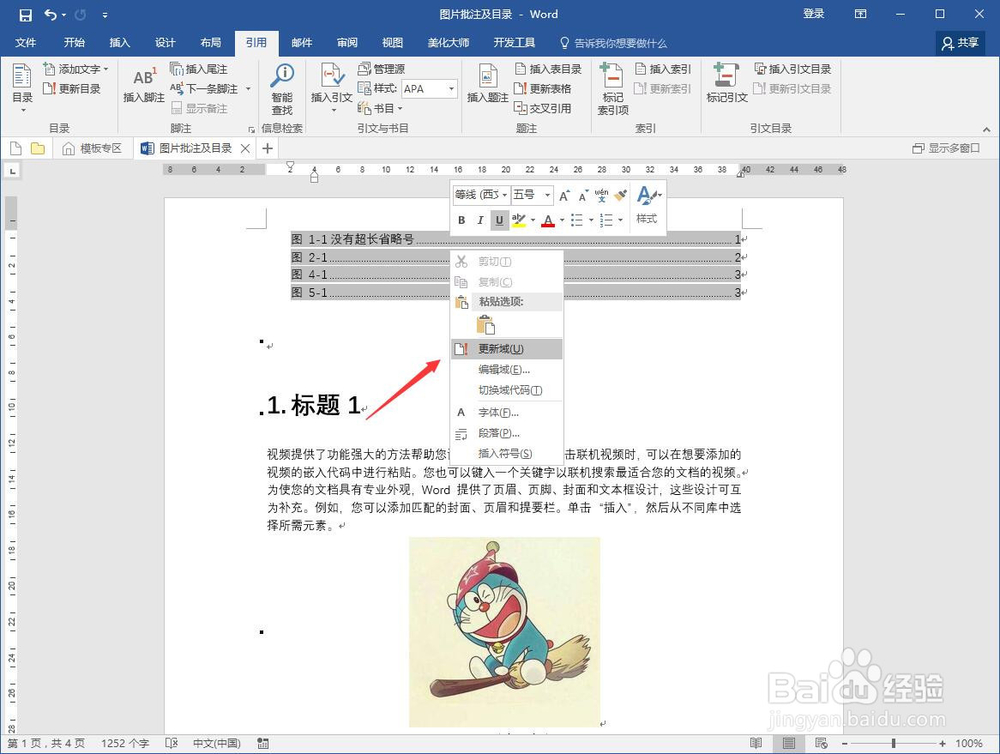如何为word中的图片添加批注和目录
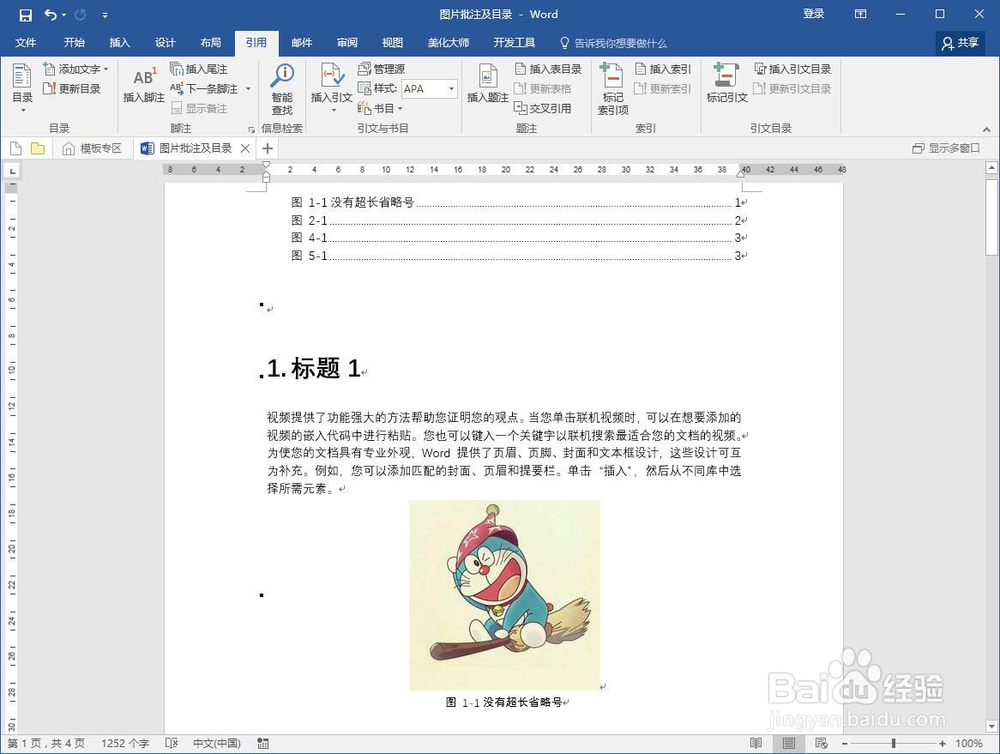
工具/原料
word
检测是否支持
1、只支持条件“标题采用样式格式”,检测方法如下:视图——这鬯橐鲜勾选导航窗格——查看右侧是否有标题。附:没有将标题批量更改成样式模式即可(一键美化长文排版中分享过了,这里不多废话了哈)

2、没有问题,关闭窗格进入正式步骤
图片加批注
1、选中任意一张图片——引用——插入题注

2、没有合适的默认值可以,新建标签
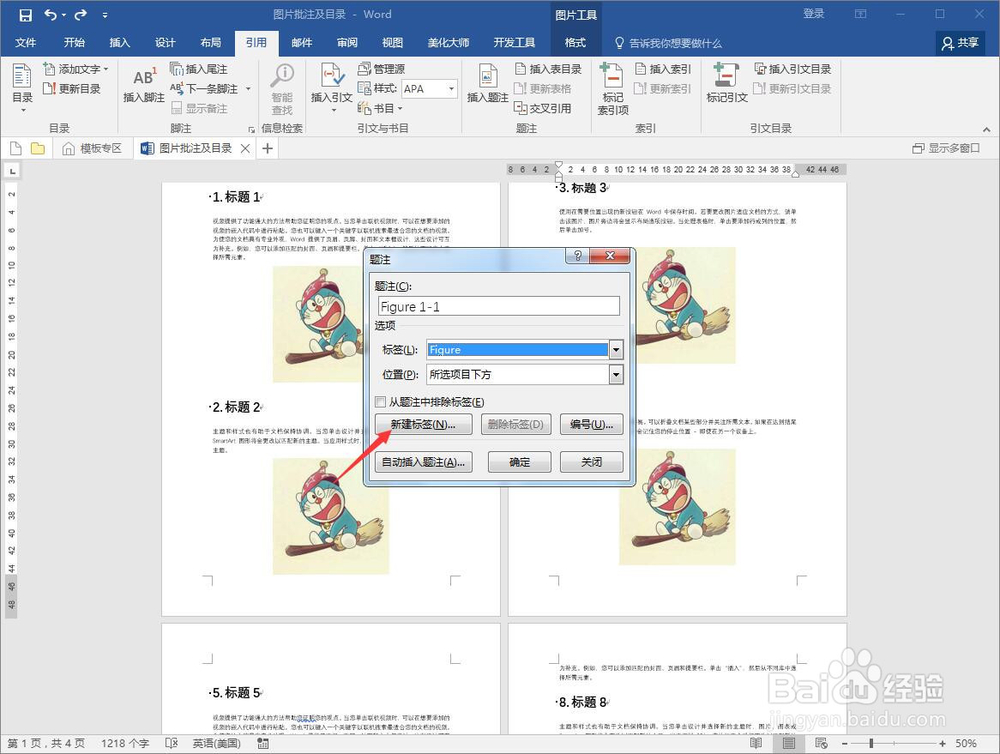
3、举例设置标签“图”——确定

4、点击编号

5、可以设置展现格式——勾选包含章节号——确定。(细节选项跟着我操作一遍后,聪明的您就知道是啥意思了,就不逐一介绍了)
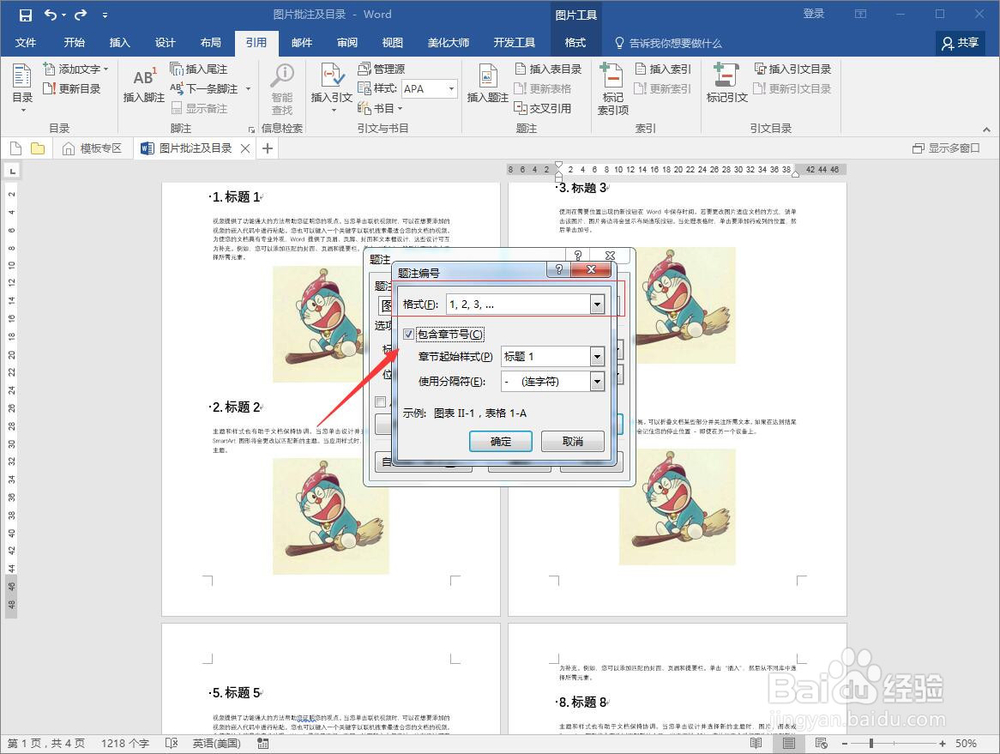
6、这个步骤看下,没问题——确定

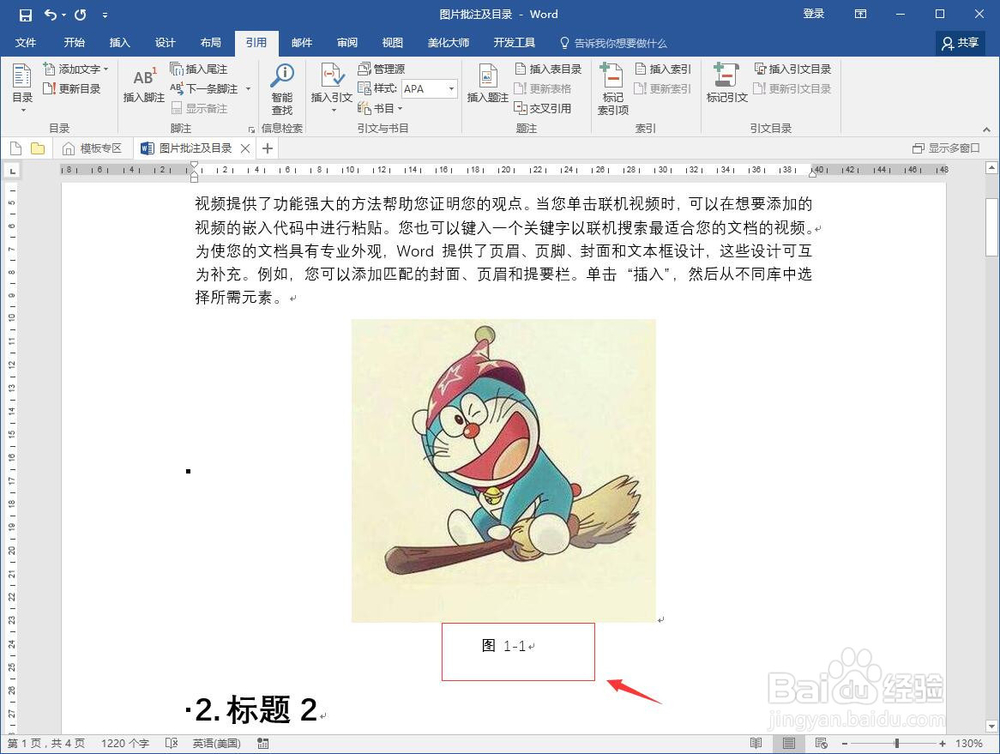
7、点击下一张图片——引用——插入题注

8、因为之前都设置好了,这里直接点击确定即可

9、其他图片逐一重复此操作,即可完成图片批注插入

图片目录
1、光标放置引用目录位置——引用——插入表目录

2、查看打印预览是否符合要求,没问题——确定

3、完成样式基本如下
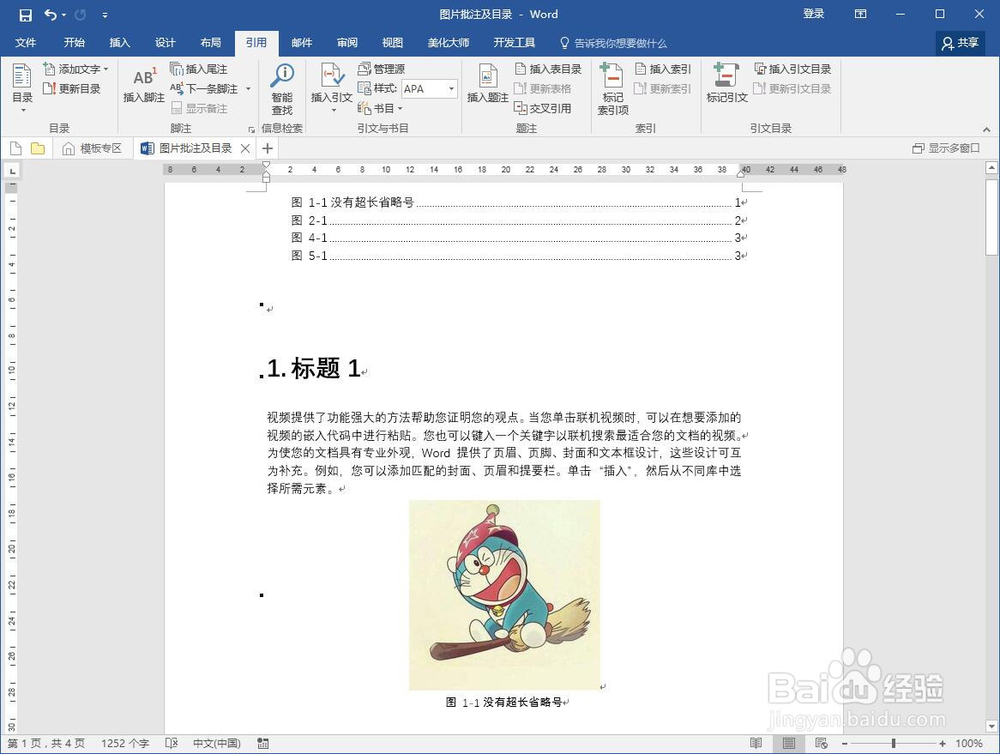
正文标题顺序被改
1、点击目录任意位置——鼠标右击——更新域